Скачать опен впн
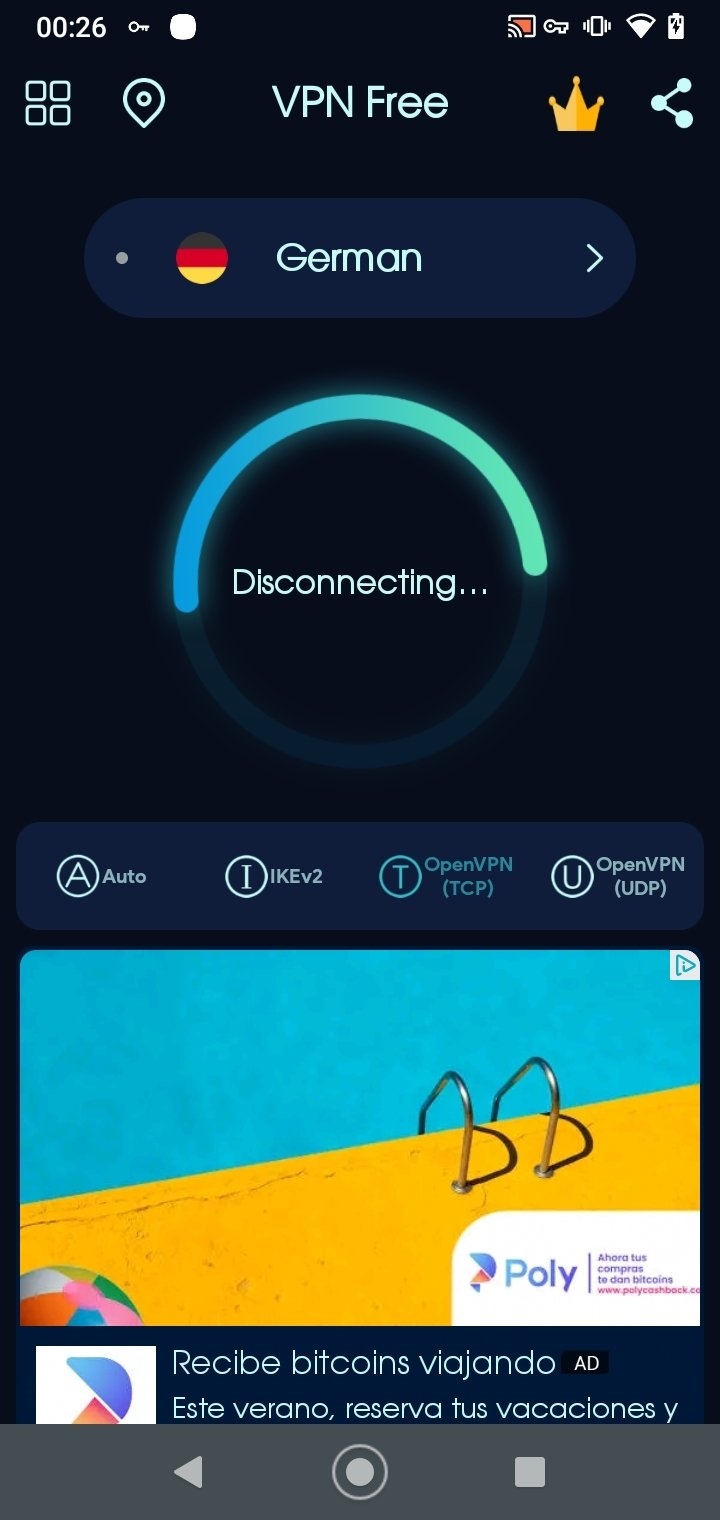
Как скачать OpenVPN: пошаговое руководство
OpenVPN — это один из самых популярных и надёжных инструментов для создания виртуальных частных сетей (VPN). Его используют как частные лица, так и корпоративные пользователи для обеспечения конфиденциальности и безопасности интернет-соединений. В этой статье рассматриваются ключевые моменты, которые необходимо учесть при скачивании и установке OpenVPN.
Зачем нужно скачивать OpenVPN?
Скачивание и установка OpenVPN позволяет пользователю создать защищённое соединение между устройствами, скрывая реальный IP-адрес и шифруя передаваемые данные. Это обеспечит высокий уровень безопасности при использовании общедоступных сетей Wi-Fi и поможет избежать отслеживания активности в интернете.
Преимущества использования OpenVPN
-
Высокая безопасность: OpenVPN использует современные методы шифрования, что делает его крайне надёжным для защиты данных.
-
Гибкость: OpenVPN поддерживает различные операционные системы, включая Windows, macOS, Linux, а также мобильные платформы Android и iOS.
-
Конфиденциальность: Программа скрывает ваш IP-адрес, обеспечивая анонимность в сети.
-
Настройка под любые нужды: OpenVPN позволяет детально настроить параметры подключения для профессионалов и опытных пользователей.
Как скачать и установить OpenVPN?
Процесс скачивания и установки OpenVPN достаточно прост, однако важно следовать нескольким основным шагам, чтобы обеспечить правильную настройку и безопасность.
Шаг 1: Скачивание OpenVPN
-
Перейдите на официальный сайт OpenVPN по ссылке https://openvpn.net.
-
На главной странице найдите раздел "Download" и выберите подходящую версию для вашей операционной системы (Windows, macOS, Linux).
-
Скачайте установочный файл и сохраните его на устройстве.
Шаг 2: Установка OpenVPN
-
Запустите скачанный файл.
-
Следуйте инструкциям установщика. Важно внимательно читать все шаги, чтобы не пропустить важные параметры.
-
После завершения установки перезагрузите компьютер (если это требуется).
Шаг 3: Настройка OpenVPN
-
После установки необходимо настроить OpenVPN для подключения к нужному серверу.
-
Для этого потребуется получить конфигурационные файлы от вашего VPN-поставщика или настроить сервер вручную.
-
Вставьте эти файлы в папку конфигурации OpenVPN и запустите клиентскую программу.
Как использовать OpenVPN после установки?
После того как OpenVPN будет установлен и настроен, его можно использовать для подключения к VPN-серверам.
Подключение к VPN
-
Запустите OpenVPN.
-
Выберите сервер для подключения (если используется несколько конфигурационных файлов, выберите нужный).
-
Введите логин и пароль, если это требуется.
-
Подключитесь к серверу.
Использование OpenVPN для безопасности в интернете
OpenVPN поможет вам скрыть свой IP-адрес и зашифровать трафик. Это особенно полезно при использовании общедоступных точек доступа Wi-Fi, где риск перехвата данных значительно увеличивается.
Особенности различных версий OpenVPN
Существует несколько вариантов OpenVPN, подходящих для разных типов пользователей. Выбор подходящей версии зависит от ваших потребностей и уровня опыта.
OpenVPN для Windows
Для пользователей Windows существует специальная версия OpenVPN с графическим интерфейсом. Она предоставляет возможность легко настроить VPN-соединение без необходимости вручную редактировать конфигурационные файлы.
OpenVPN для macOS
На macOS также доступна версия OpenVPN, которая интегрируется с системным интерфейсом и поддерживает все основные функции шифрования и безопасности.
OpenVPN для Linux
Linux-пользователи могут скачать и установить OpenVPN через командную строку, что позволяет более гибко настроить систему. Эта версия идеально подходит для опытных пользователей и администраторов.
Пошаговая настройка OpenVPN на Android и iOS
На мобильных устройствах также доступны версии OpenVPN. Эти версии имеют небольшие отличия, но принцип настройки остаётся схожим с десктопными версиями.
Для Android
-
Скачайте приложение OpenVPN Connect из Google Play Store.
-
Импортируйте конфигурационные файлы в приложение.
-
Подключитесь к серверу, используя логин и пароль.
Для iOS
-
Установите OpenVPN Connect из App Store.
-
С помощью приложения импортируйте конфигурации, полученные от вашего провайдера.
-
Подключитесь к VPN-серверу.
Почему стоит скачать OpenVPN с официального сайта?
Скачивание OpenVPN с официального сайта — это не только безопасно, но и позволяет получить последнюю стабильную версию программы, что минимизирует риски использования уязвимых или устаревших версий.
-
Безопасность: Официальный сайт предлагает только актуальные и проверенные версии программного обеспечения.
-
Поддержка: Если возникнут проблемы с установкой или настройкой, на официальном сайте доступна техническая поддержка.
-
Обновления: Регулярные обновления обеспечивают исправление багов и улучшение функционала.
FAQ
Как установить OpenVPN на Windows?
Для установки OpenVPN на Windows скачайте установочный файл с официального сайта, следуйте инструкциям установщика и настройте программу с использованием конфигурационных файлов от вашего VPN-поставщика.
Что делать, если OpenVPN не подключается?
Если OpenVPN не может подключиться, проверьте правильность введённых данных для подключения, убедитесь, что сервер доступен, и перезагрузите приложение или устройство.
Можно ли использовать OpenVPN бесплатно?
Да, OpenVPN — это бесплатное и с открытым исходным кодом программное обеспечение. Однако для полноценного использования может потребоваться подписка на VPN-сервис.
Как добавить сервер в OpenVPN?
Для добавления нового сервера в OpenVPN необходимо получить конфигурационный файл от провайдера и поместить его в соответствующую папку в клиенте OpenVPN. После этого вы сможете выбрать сервер для подключения.
Подходит ли OpenVPN для мобильных устройств?
Да, OpenVPN поддерживает мобильные платформы, включая Android и iOS, что позволяет использовать VPN-соединение на смартфонах и планшетах.

Посетители, находящиеся в группе Гости, не могут оставлять комментарии к данной публикации.